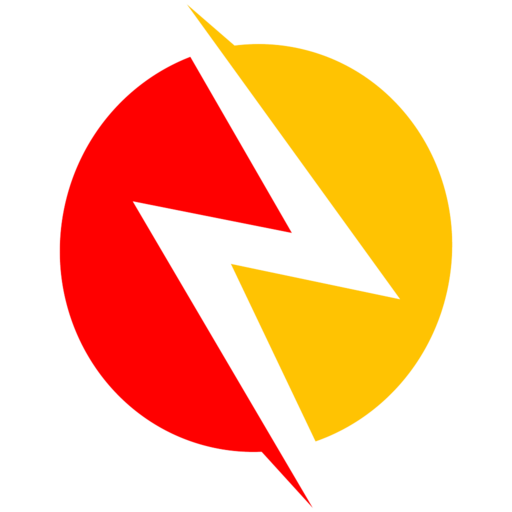Componente
Cadastros
Rennyson Cavalcante
Última atualização há 2 anos
Antes de realizar o cadastro de um componente, é necessário que hajam categorias de componentes cadastradas.
Para acessar o cadastro de componentes, basta seguir o procedimento:
- Nas opções do menu superior, abrir a aba Cadastro;
- Selecionar Componente.
Então, será aberta a tela de cadastro de componente. Nela é exibida as seguintes funções:
- Cadastro: Exibe o cadastro de determinado componente, isto é, os seus dados assim como o datalogger;
- Importar planilha: Nesta aba é possível realizar o upload dos componentes, importar os dados, fazer o download dos componentes já cadastrados ou cancelar a operação;
- Localizar: Nesta aba é possível fazer a busca dos inversores, assim, ao selecionar algum deles o cadastro deste será aberto na aba Cadastro.
A seguir cada uma destas abas será melhor detalhada:
Na aba Cadastro é possível visualizar as informações de determinado componente, uma vez que o selecione na aba Localizar. São exibidos os seguintes campos de dados:
- Código Interno: Servirá como uma identificação para o componente;
- Descrição: Nele estará a descrição ou nome do componente;
- Categoria: É a categoria do componente, que precisará ser previamente cadastrada para o preenchimento deste campo;
- C/: Indica a fração da unidade contida no produto;
- Peso: É o valor que o produto possui em kg;
- Área ocupada: É o espaço que o produto ocupa em m³;
- Custo Inicial: É o valor de aquisição do componente.
- Custo Final: É o custo inicial somado a todos os valores de venda, também conhecido como PMZ(Preço Margem Zero);
- Margem: É a diferença em percentual do custo inicial e final.
Obs: No cadastro de um novo componente, é obrigatório preencher os campos sinalizados por *.

Quando determinado componente é vinculado à algum outro cadastro, como por exemplo, inversor, propositor ou módulo, o botão 'Dados' será habilitado. Ao selecionar este botão, será possível visualizar todos os cadastros referentes àquele componente.

Na aba Importar é possível importar uma planilha com dados para realizar um cadastro em massa utilizando um arquivo excel, para tanto, é possível utilizar as seguintes funções:
- Upload: Faz o upload da planilha com preenchida com os dados para o sistema;
- Importar: Importa a planilha para o banco de dados do sistema;
- Download: Faz o download da planilha modelo para assim preencher os dados de acordo com os campos necessários, e então fazer o upload desta planilha com os dados;
- Cancelar: Cancela o fluxo de importação feito no botão Importar, assim impedindo a operação.
- Selecionar Download para fazer o download da planilha modelo, e assim preencher os dados na planilha um abaixo do outro de acordo com os campos necessários;
- Selecionar Upload para enviar a planilha modelo com os dados preenchidos;
- Selecionar Importar para importar esses dados diretamente para o banco de dados do sistema.
Obs: Ao finalizar uma importação, se torna um cadastro normal. Então, é importante verificar se está importando a planilha correta a fim de ainda poder utilizar Cancelar para impedir a operação.

Na aba Localizar, é possível visualizar todos os componentes já cadastrados assim como buscar por um determinado componente. Além disso, é possível selecionar um componente com um duplo clique sobre algum deles, assim será exibido o Cadastro do componente selecionado.